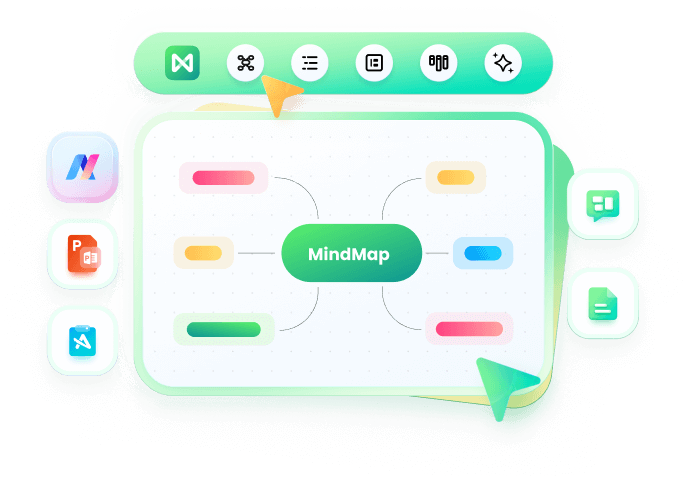복잡한 아이디어가 머릿속에서 정리가 안 될 때, 가장 유용한 도구 중 하나가 마인드맵입니다. 복잡한 생각을 시각적으로 구조화해주기 때문에 기획서 초안, 콘텐츠 브레인스토밍, 프로젝트 구상 등에 두루 쓰이죠.
예전엔 마인드맵을 종이와 펜으로 그리는 방식이 일반적이었지만, 요즘은 피그마(Figma)처럼 온라인 협업 툴이나 AI 기반 마인드맵 도구를 이용해 훨씬 빠르고 효율적으로 만들 수 있습니다. 특히 디자이너뿐 아니라 기획자, 마케터, 크리에이터까지 누구나 쉽게 접근할 수 있다는 게 이 도구들의 큰 장점이죠.
그래서 이번 글에서는 먼저 피그마에서 마인드맵을 그리는 방법을 단계별로 알아보고, 이드로우마인드 온라인 AI 툴과 이드로우마인드 데스크톱 버전으로 마인드맵을 그리는 방법까지 자세히 소개합니다.
직접 마인드맵을 만들고자 하는 분들, 그리고 다양한 도구 중 어떤 게 나에게 맞을지 고민 중이라면 끝까지 읽어보세요. 여러분의 복잡한 생각을 시각적으로 정리해 줄, 딱 맞는 마인드맵 도구를 찾을 수 있을 거예요.
Part 1: 피그마 온라인에서 마인드맵 작성하는 방법
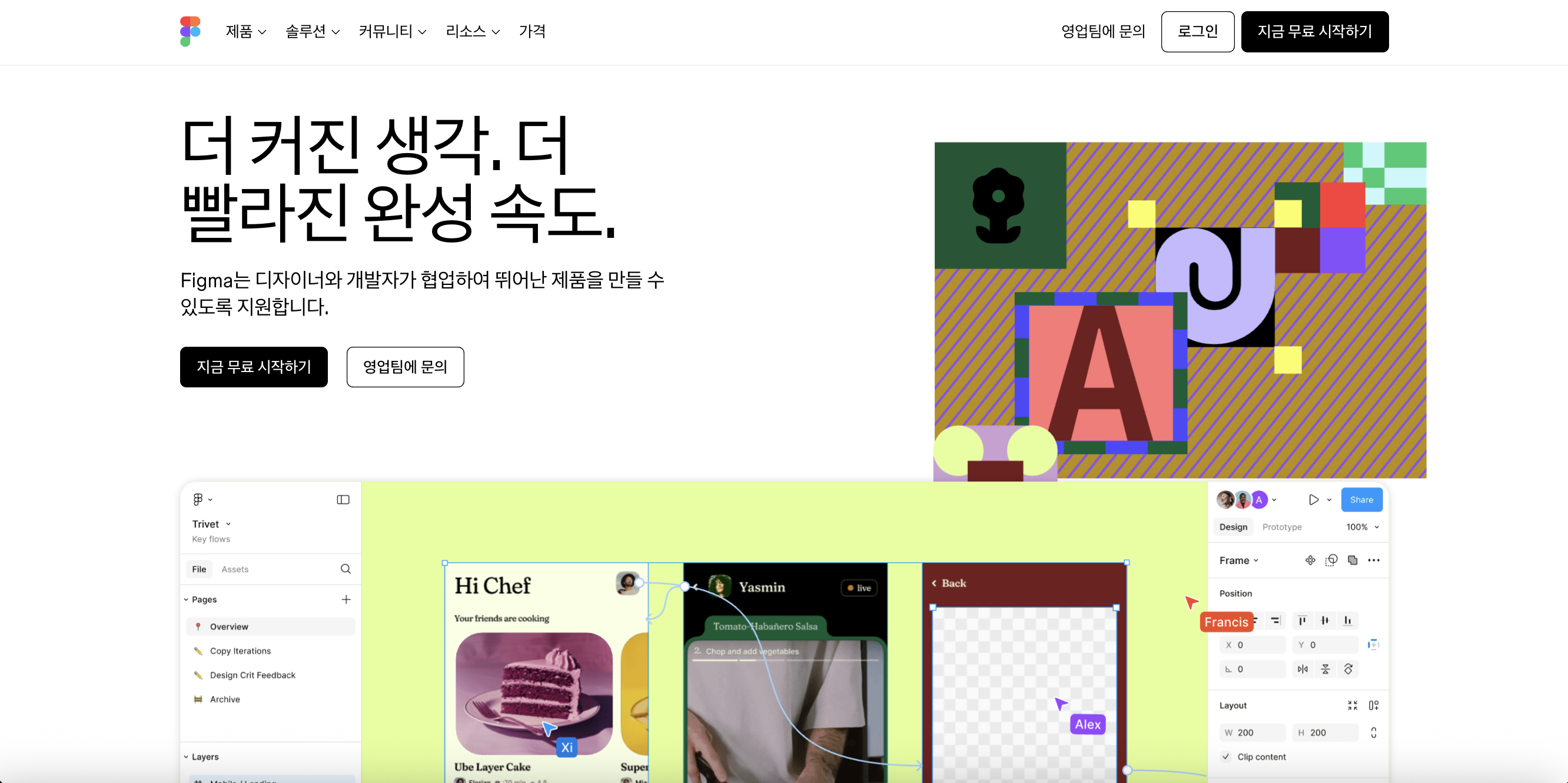
출처: figma
피그마는 원래 UI/UX 디자인 툴로 알려져 있지만, 피그마의 협업 화이트보드 툴인 FigJam은 마인드맵, 브레인스토밍, 다이어그램 작성 등 다양한 아이디어 구상 활동에 최적화되어 있습니다.
특히, 직관적인 인터페이스와 템플릿을 통해 쉽고 빠르게 마인드맵을 만들 수 있습니다.
✅ 피그마에서 마인드맵 만드는 기본 방법
Step1 새 FigJam 파일 시작
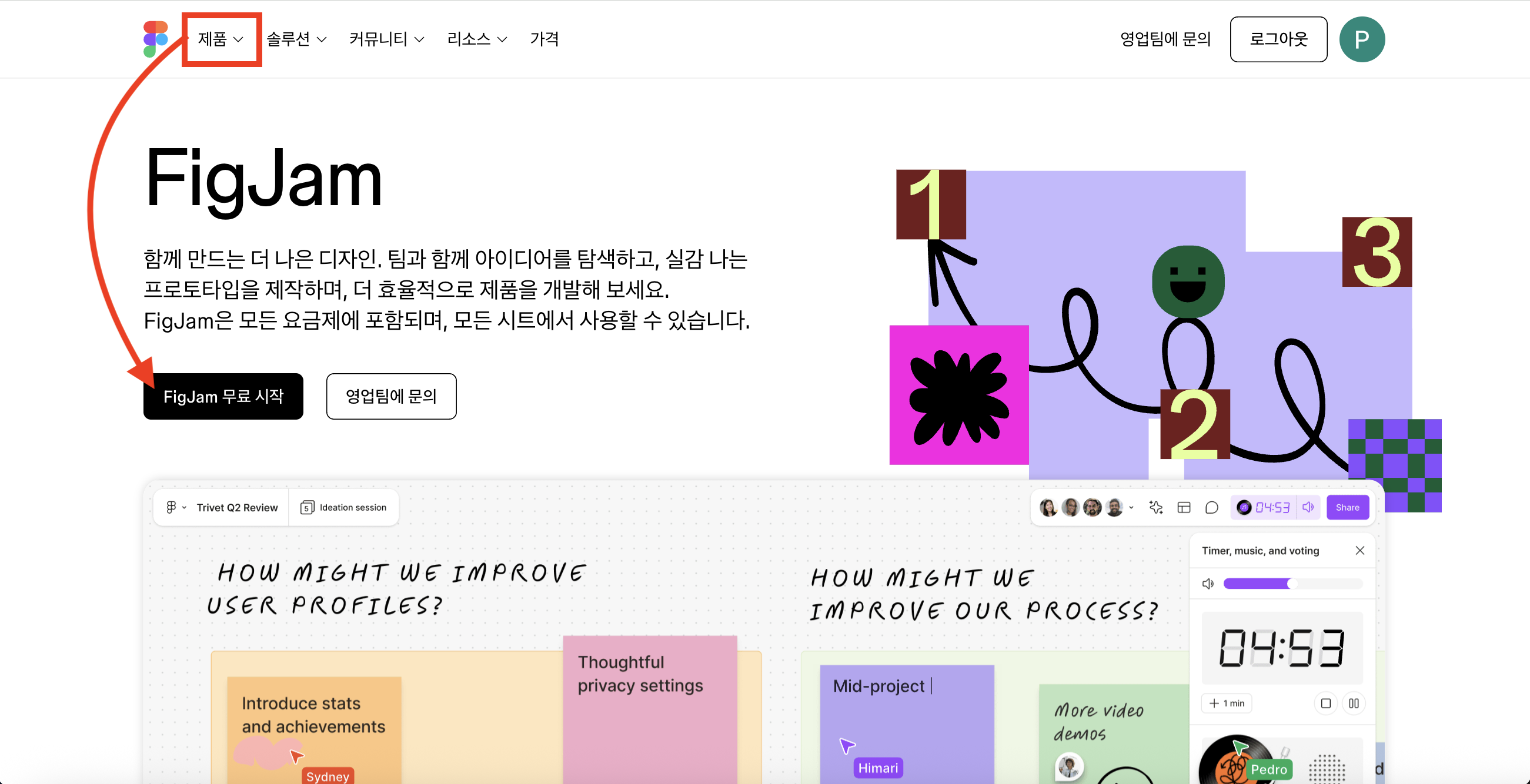
• 피그마에 로그인하고, 상단 메뉴에서 [제품] > [FigJam]을 차례로 선택한 후, [FigJam 무료 시작]을 클릭해 새 캔버스를 준비합니다.
Step2 중앙 토픽 설정
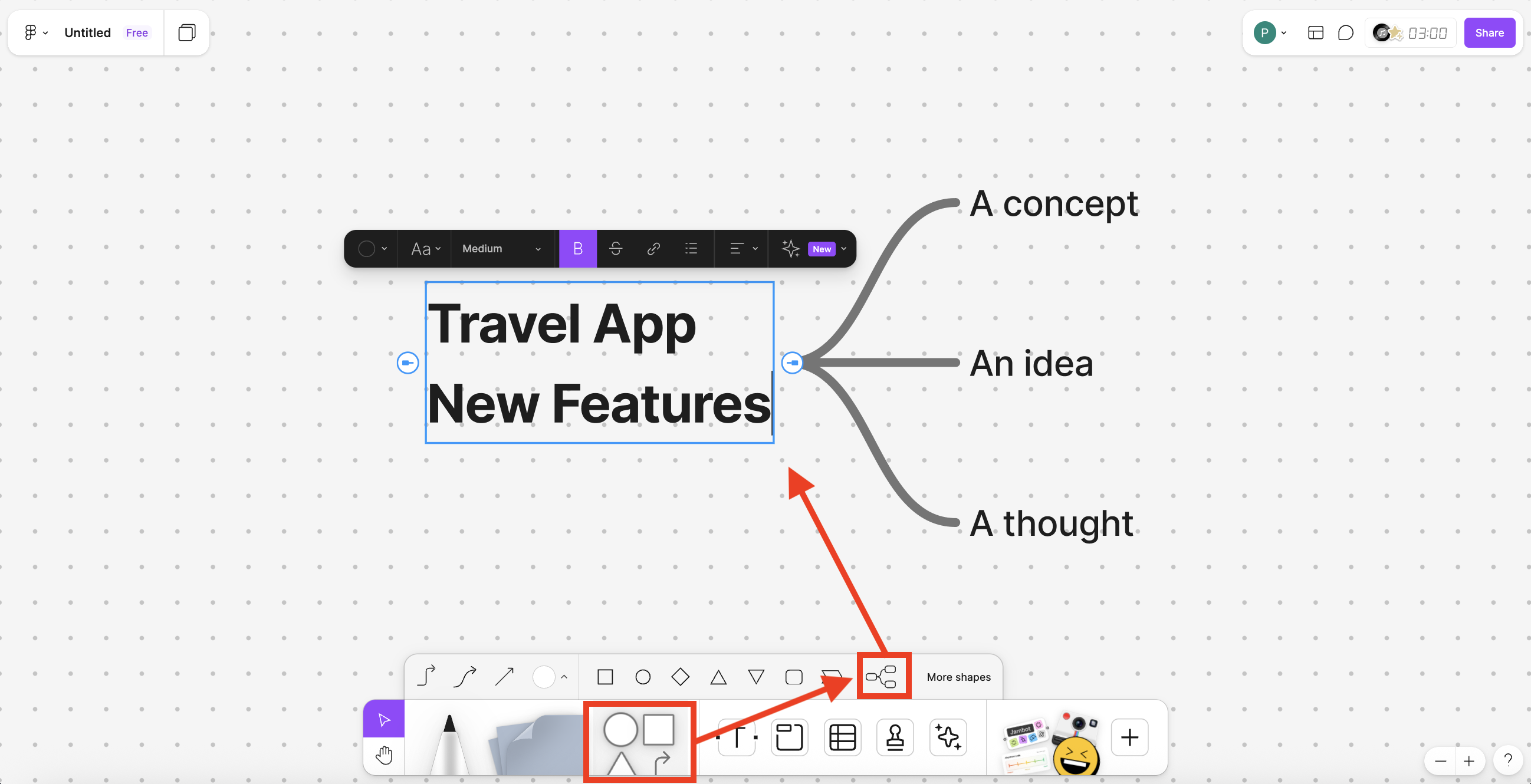
• 아래 툴바에서 [도형] 카테고리 클릭 후, [마인드맵] 아이콘을 선택하고 마인드맵을 적절한 위치에 배치합니다.
• 마인드맵의 중심이 될 토픽을 입력합니다.
Step3 가지 및 하위 토픽 추가
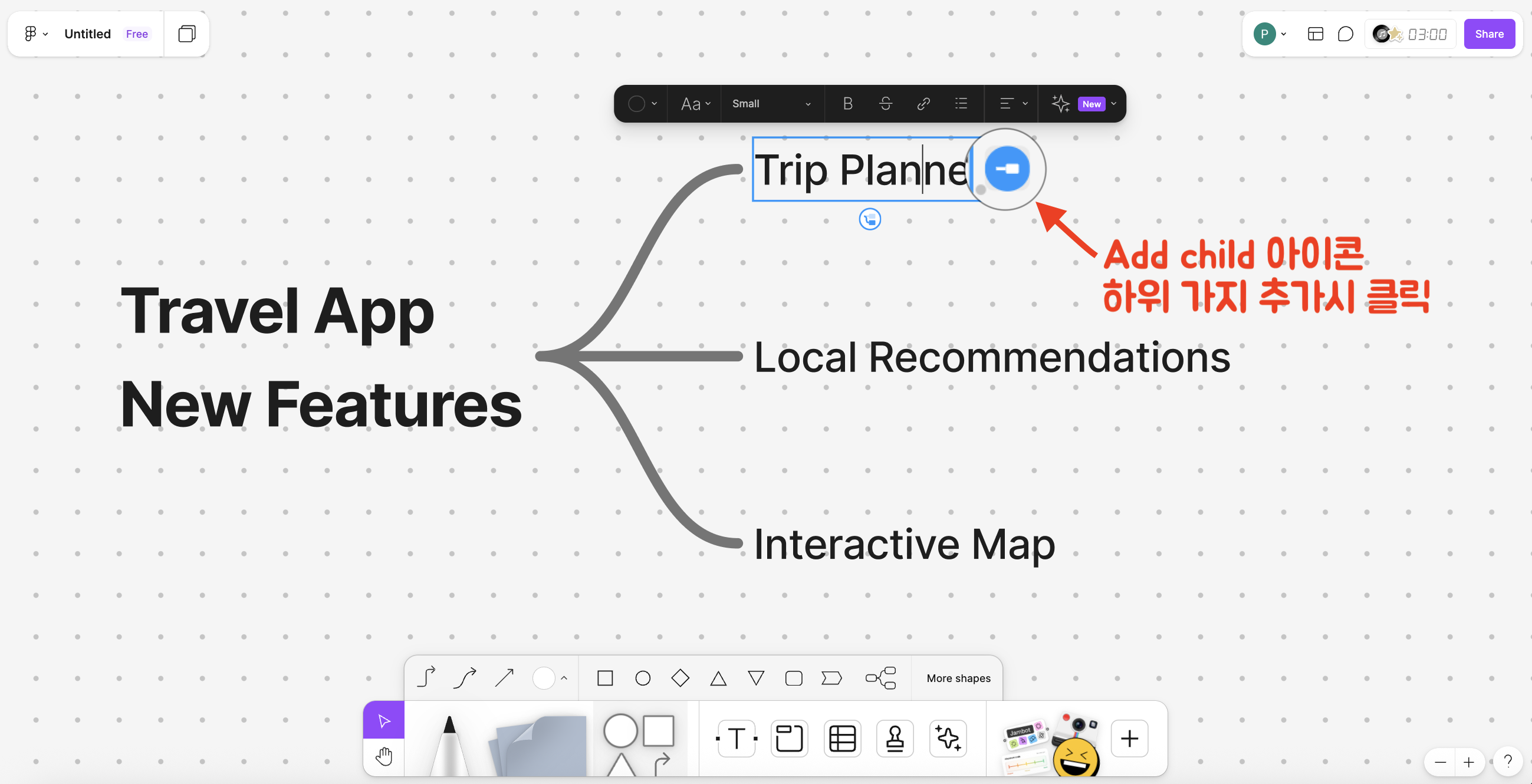
• 하위 가지를 클릭 후 하위 토픽을 추가합니다.
• 하위 가지를 추가하려면 추가를 원하는 부분의 가지를 클릭 후, [Add child] 핸들을 클릭해 가지를 추가하고, 아이디어를 확장합니다.
Step4 다이어그램 디자인
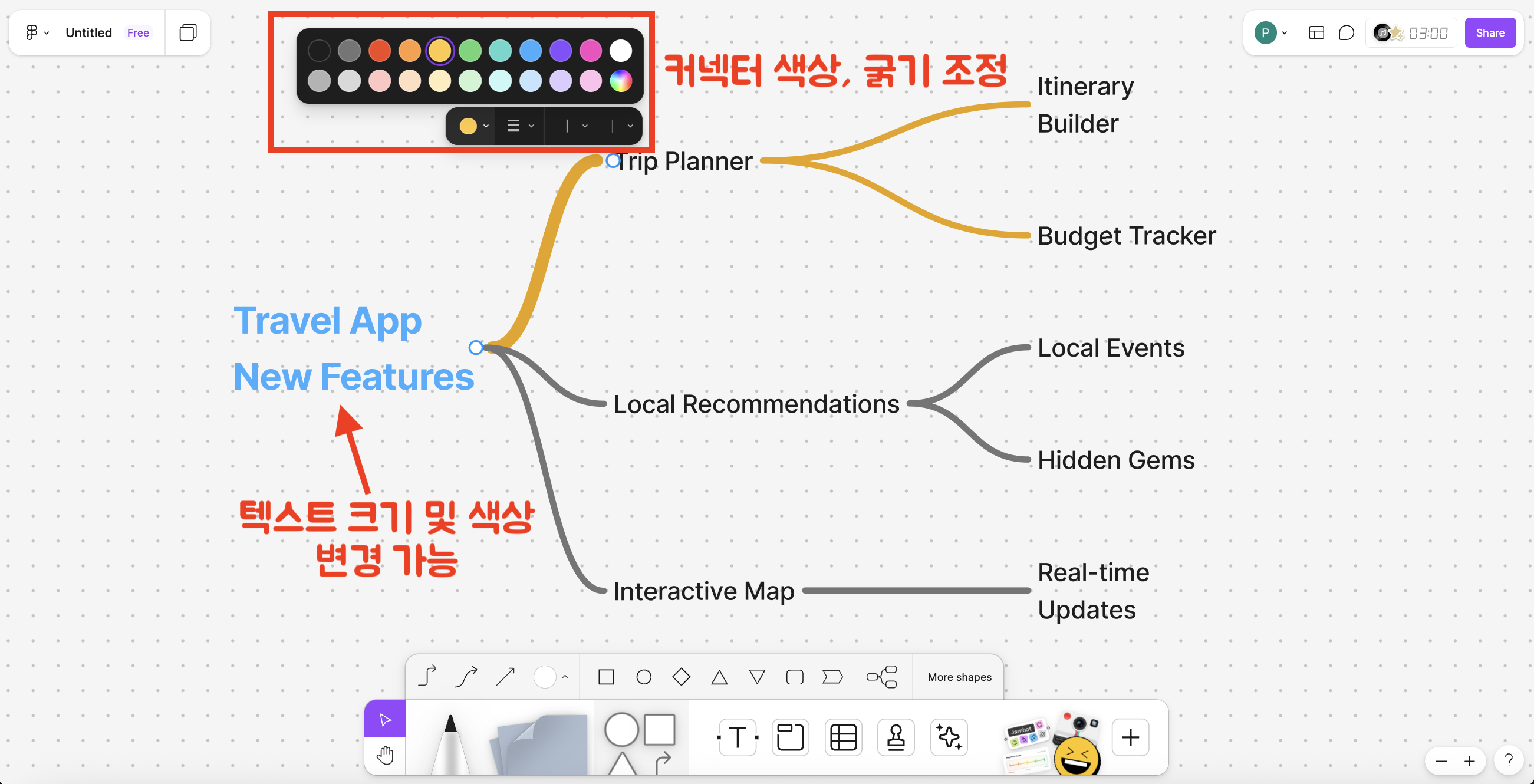
• 필요하다면 선의 굵기나 색상을 조절하여 관계를 명확히 합니다. 또한 텍스트 크기와 텍스트 색상 등으로 계층 구조를 시각적으로 구분합니다.
Step5 협업 및 공유
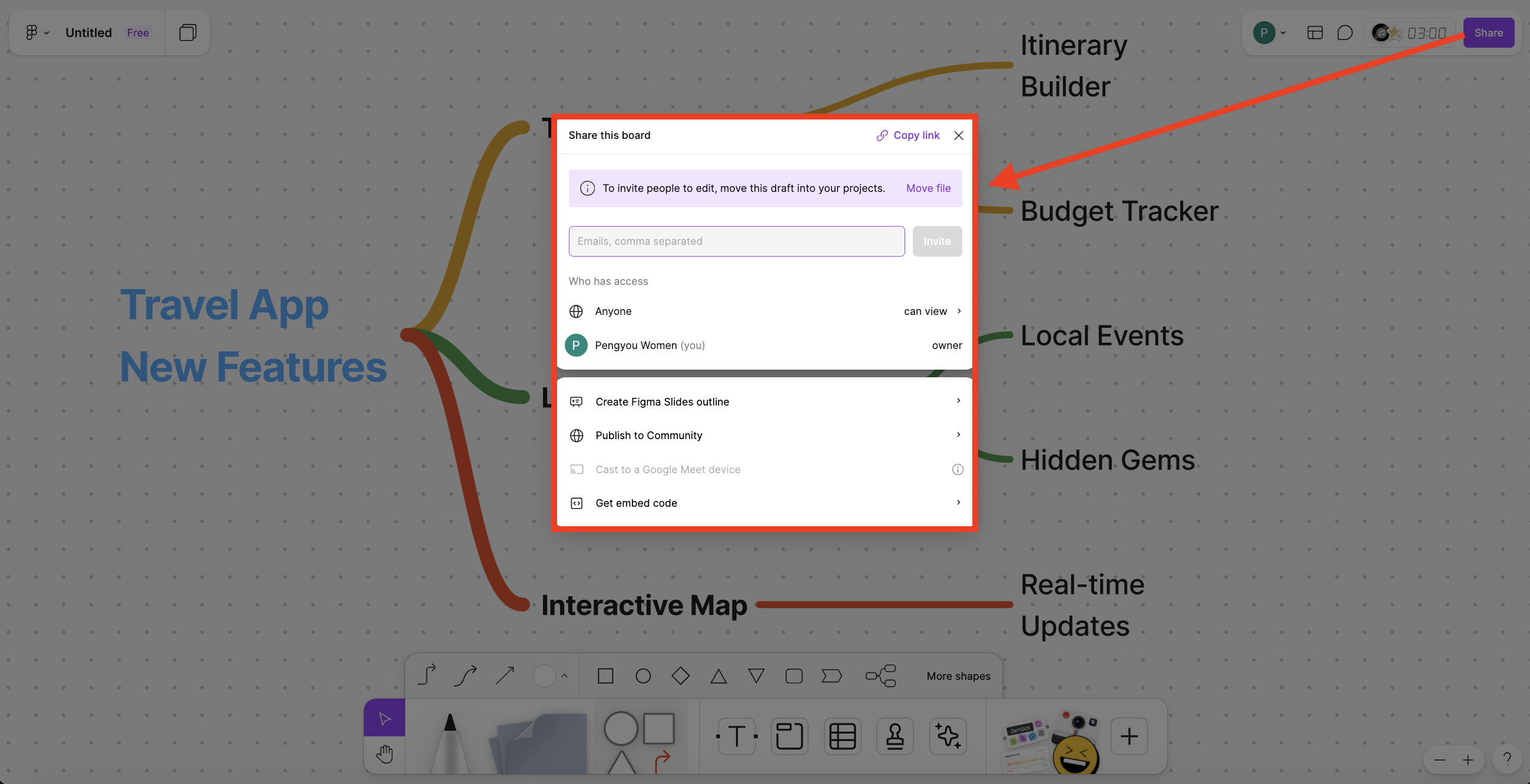
• [share] 기능을 통해 팀원들을 초대하여 실시간으로 마인드맵을 함께 수정하고 아이디어를 추가합니다.
• 완성된 마인드맵은 이미지로 내보내거나 링크를 공유하여 쉽게 공유할 수 있습니다.
Part 2: 이드로우마인드 온라인 AI 기능으로 마인드맵 작성하는 방법
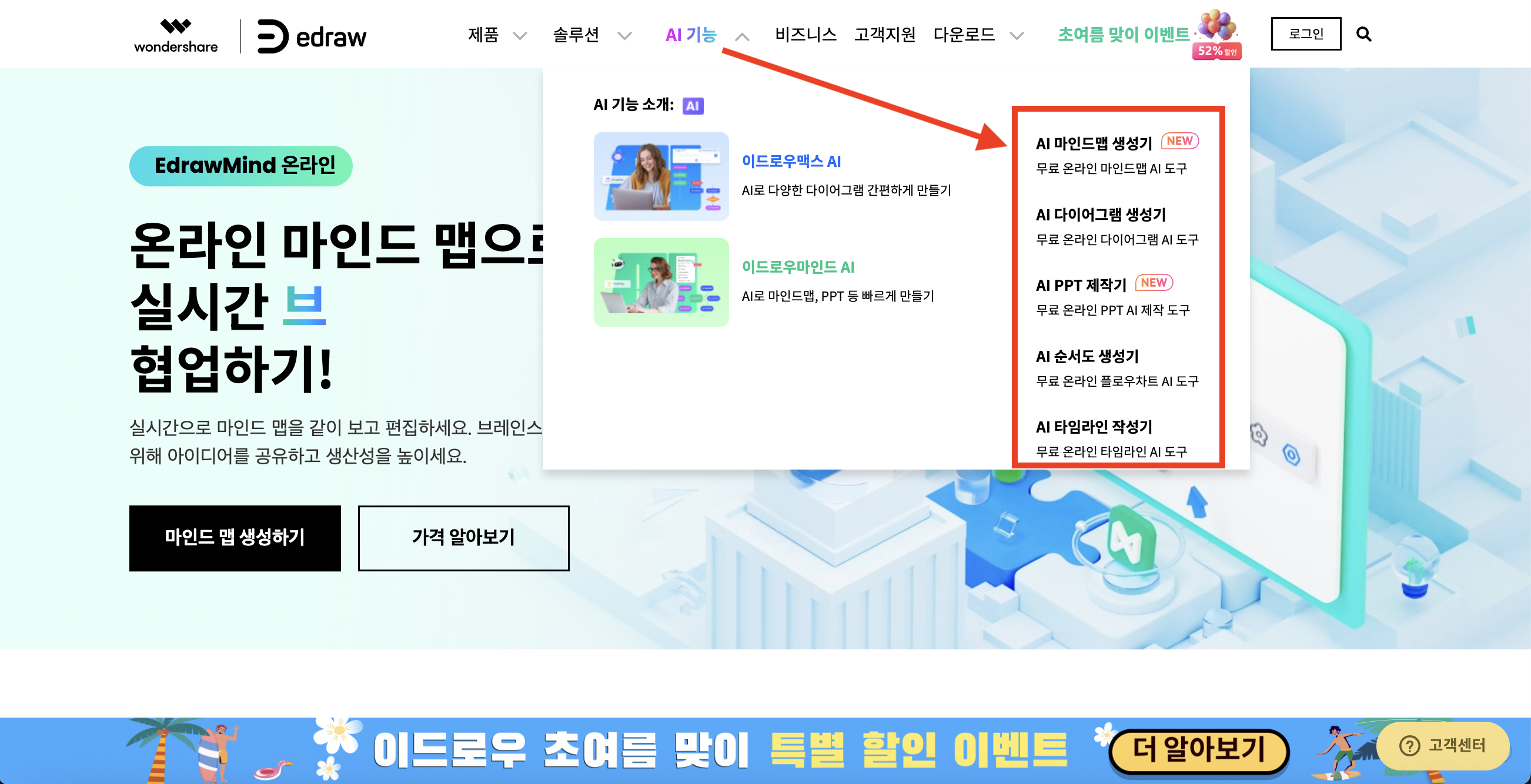
피그마가 범용 디자인 툴이라면, 이드로우마인드는 마인드맵에 특화된 전문 툴입니다. 특히, 이드로우마인드 온라인 버전은 강력한 AI 기능을 탑재하여 아이디어 구상을 혁신적으로 돕습니다.
Step1 이드로우마인드 온라인 AI 마인드맵 메이커 접속
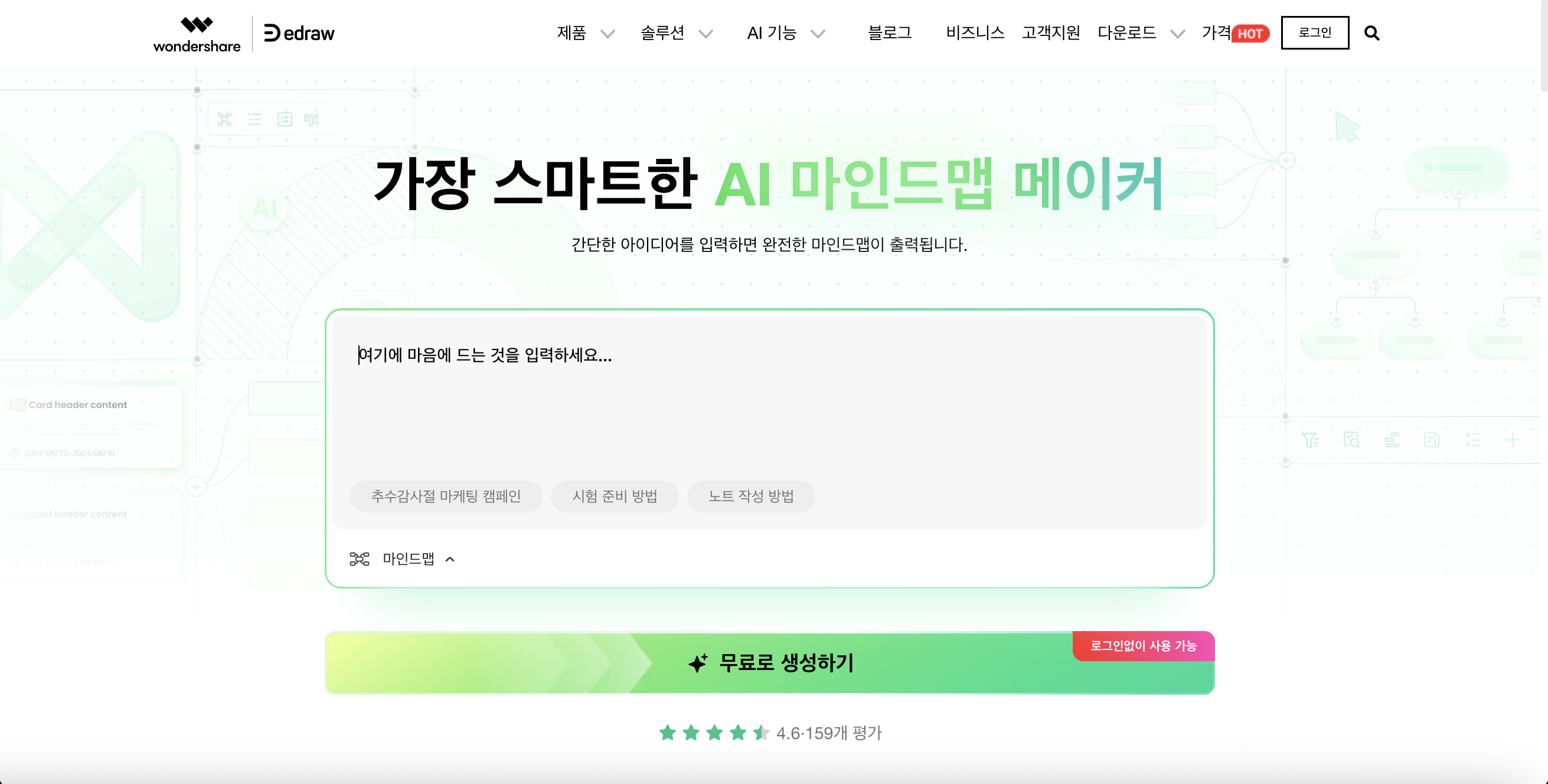
• 이드로우마인드의 AI 마인드맵 메이커 페이지에 접속합니다.
Step2 AI 마인드맵 생성 시작
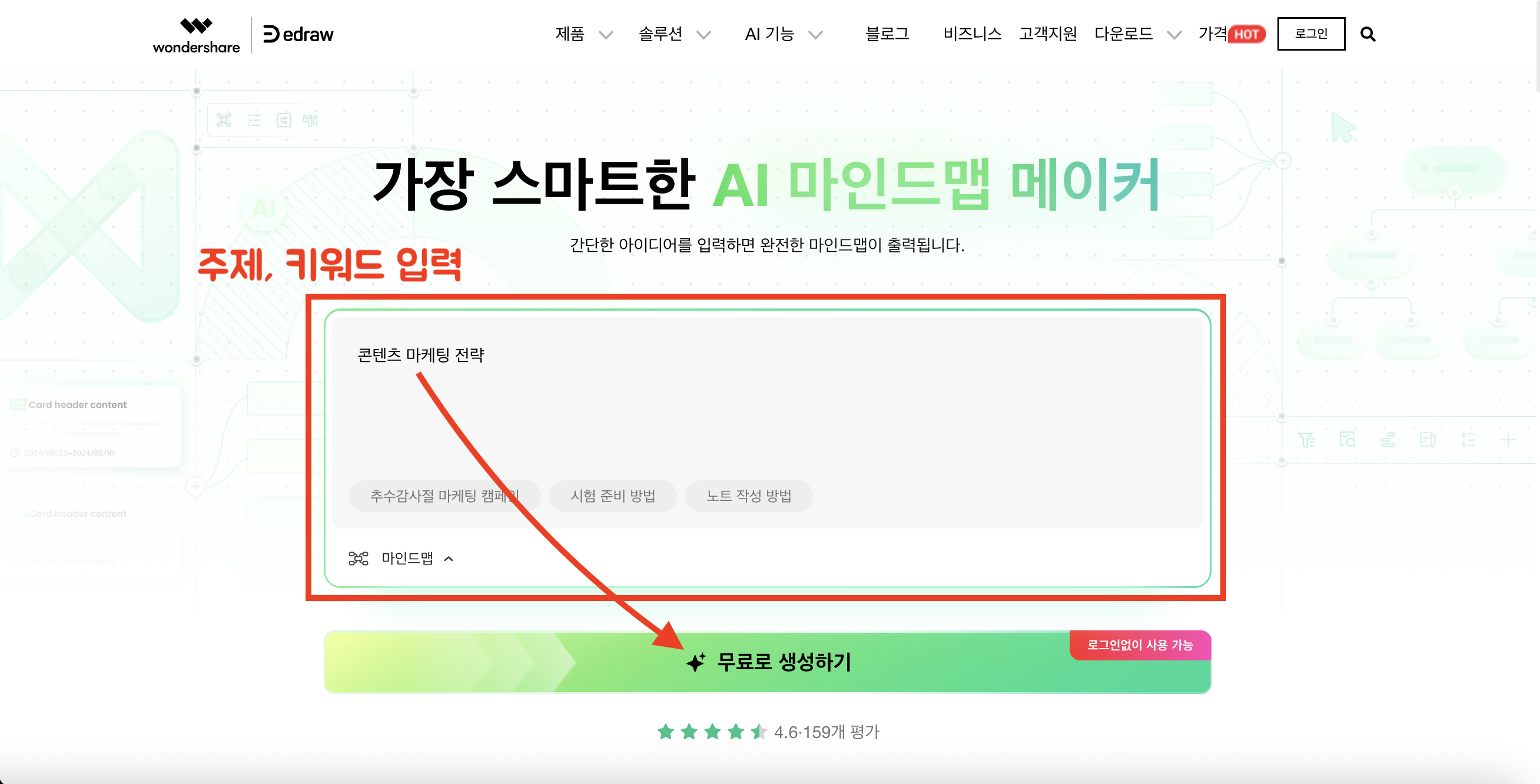
• 페이지 중앙에 있는 텍스트 상자에 마인드맵으로 만들고 싶은 주제나 핵심 키워드를 입력합니다. 구체적으로 입력할수록 AI가 더 정확한 마인드맵을 생성합니다.
• [무료로 생성하기] 버튼을 클릭합니다.
Step3 AI 자동 생성 및 저장
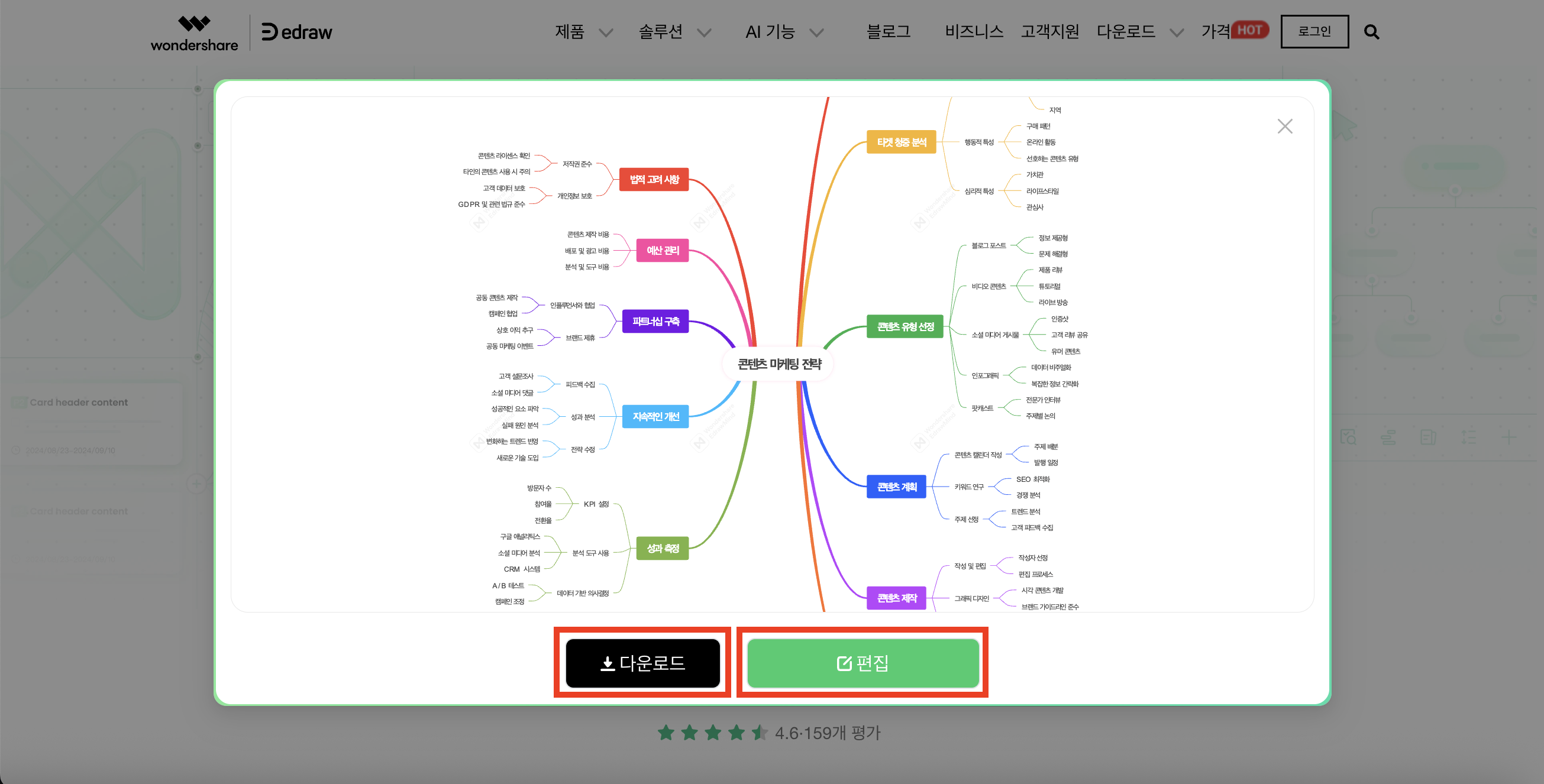
• 잠시 기다리면 AI가 입력한 주제를 기반으로 핵심 토픽과 하위 토픽들을 자동으로 생성하여 마인드맵을 완성해 줍니다.
• 생성된 마인드맵은 바로 [편집]하거나, [다운로드]할 수 있습니다.
? 비교해보면 이런 점이 강력해다!
항목 |
피그마 온라인 |
이드로우마인드 온라인 |
사용 방식 |
수동 제작 |
AI 자동 생성 + 수동 편집 |
학습 곡선 |
중간~높음 |
매우 쉬움 |
협업 기능 |
실시간 협업 |
공유 링크, 코멘트 가능 |
추천 대상 |
디자이너, 기획자 |
누구나(비전문가도 가능) |
이드로우마인드 온라인은 마인드맵의 진입장벽을 획기적으로 낮춰주는 AI 도구입니다. 복잡한 생각을 빠르게 구조화하고 싶은 분들에게 딱이죠.
Part 3: 이드로우마인드 데스크톱 버전으로 마인드맵 작성하는 방법
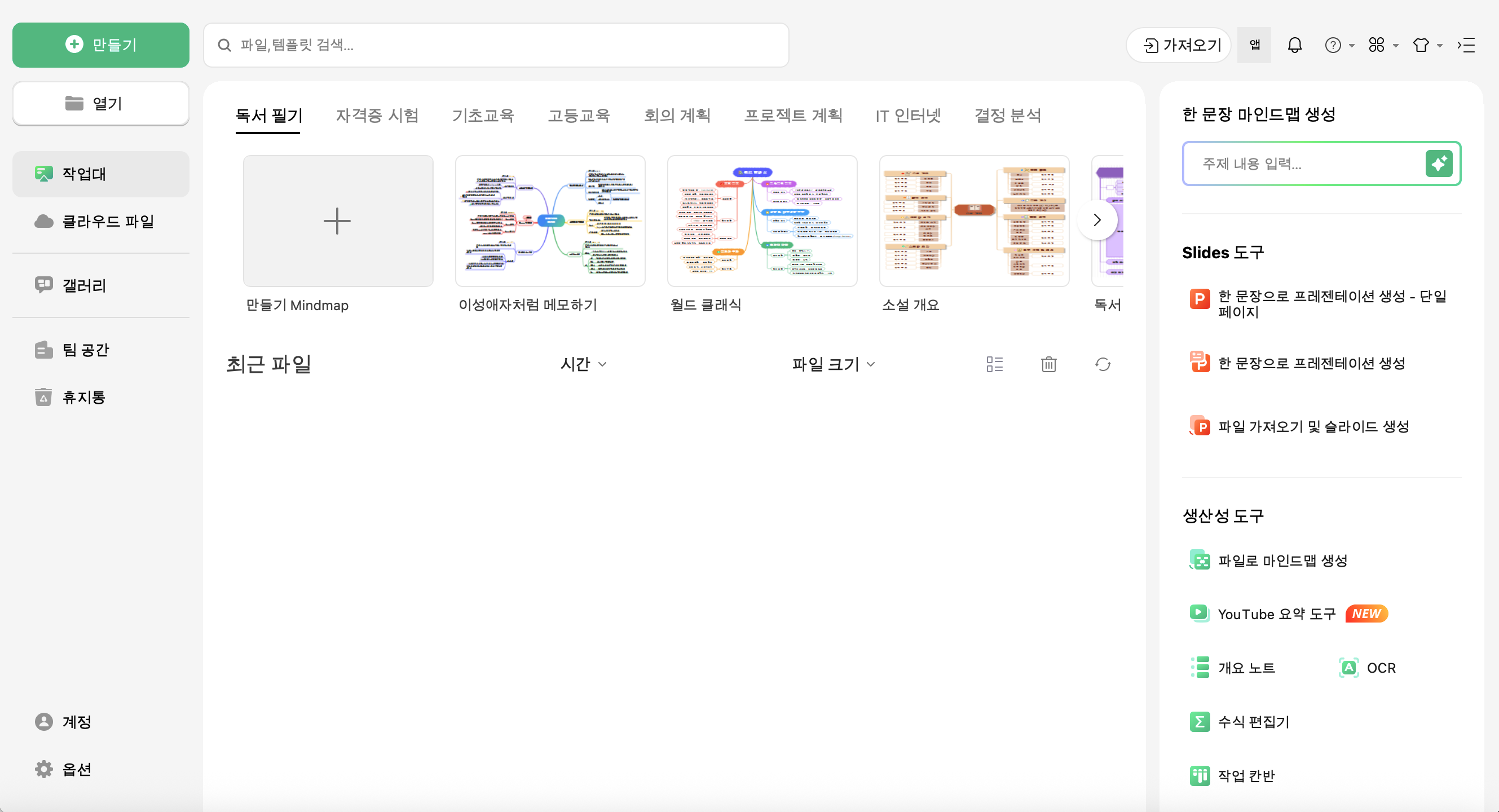
앞서 온라인 AI 버전이 빠르고 간편한 마인드맵 작성을 도와준다면, 이드로우마인드 데스크톱(EdrawMind Desktop) 버전은 좀 더 정교한 작업과 다양한 템플릿을 필요로 하는 사용자에게 적합합니다. 교육, 발표, 전략 기획 등 전문적인 마인드맵 제작이 필요한 상황에서 특히 유용하죠.
Step1 새 마인드맵 AI 체험하기
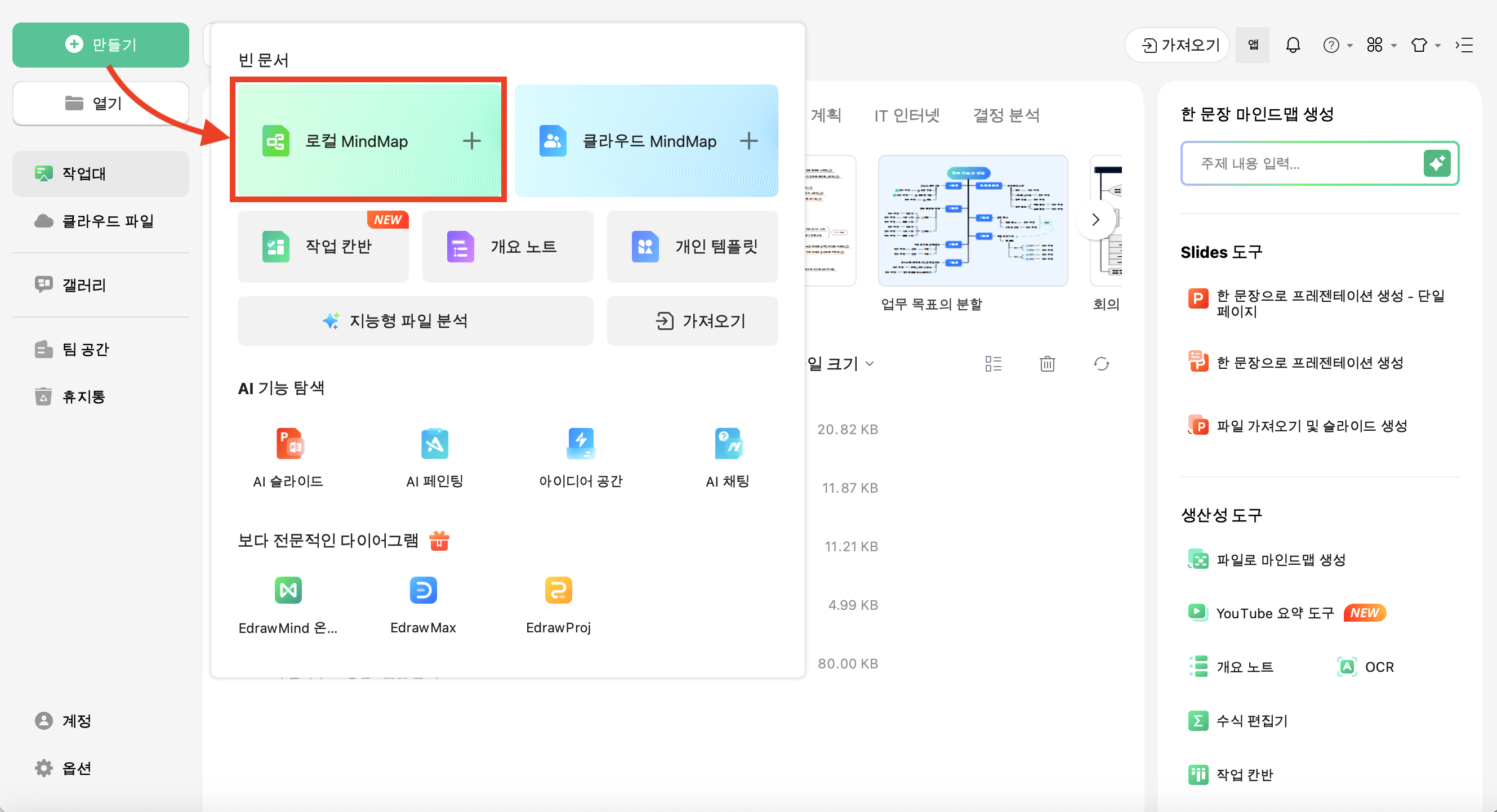
• 프로그램 실행 후, 필요에 맞게 빈 캔버스 혹은 기본 템플릿을 선택합니다.
Step2 중심 주제와 하위 가지 작성
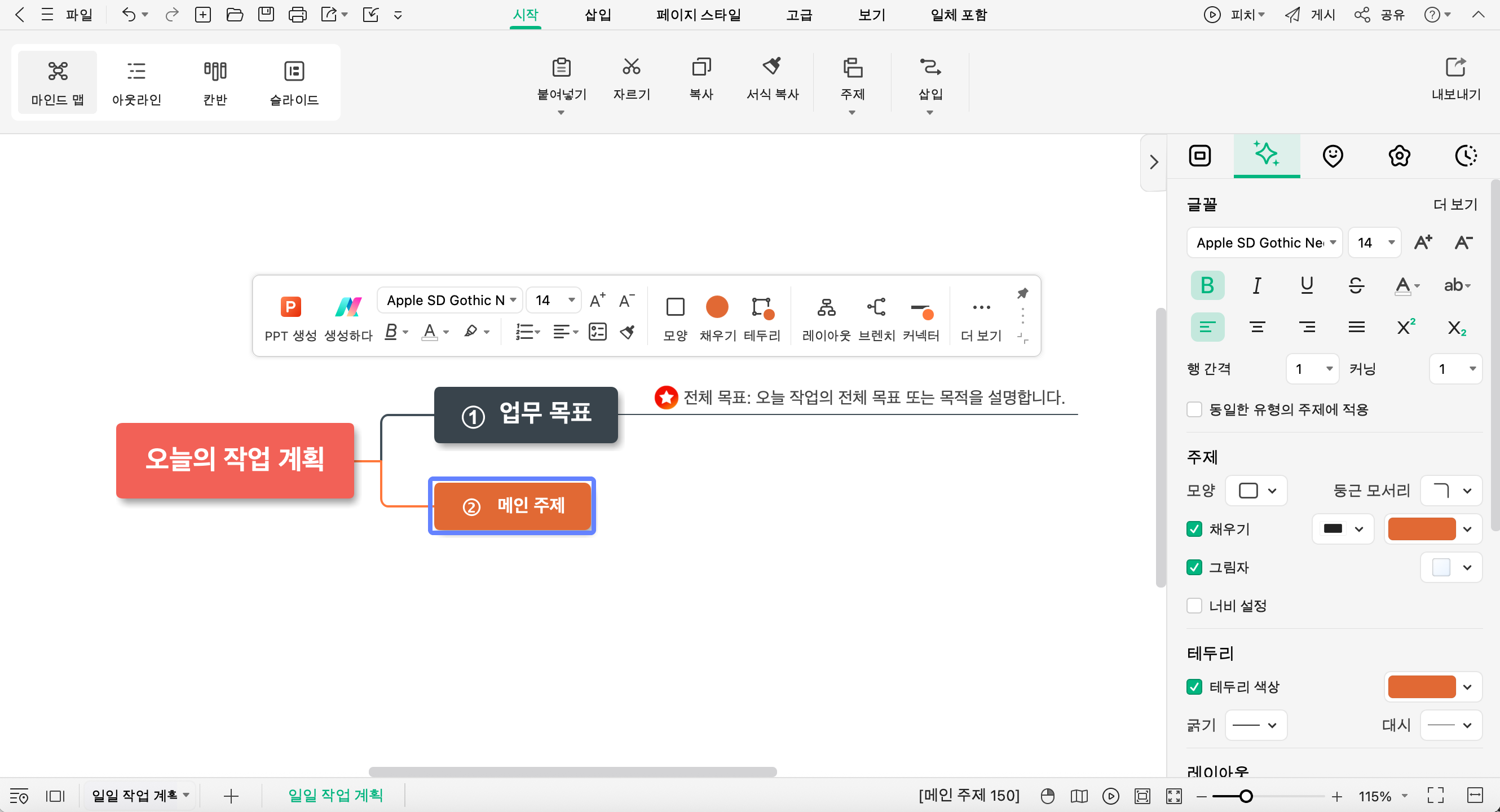
• 화면 중앙에 있는 ‘중심 주제(Main Idea)’를 클릭해 키워드 입력
• Enter 키를 누르면 자동으로 ‘하위 주제(Subtopic)’가 생성
• Tab 키로 하위 가지 추가, Enter로 같은 레벨의 가지 생성 가능
Step3 디자인 커스터마이징
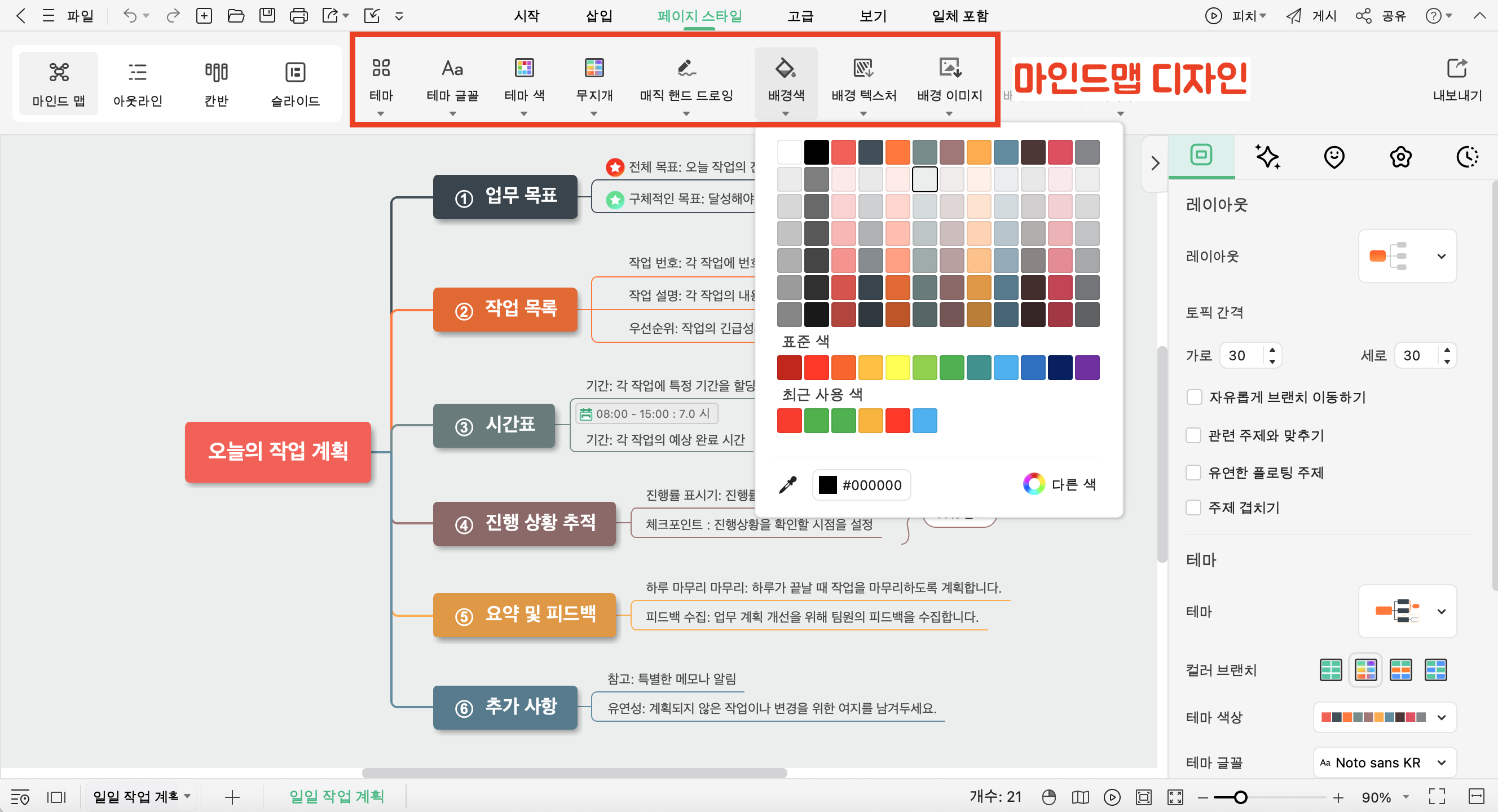
• 색상, 글꼴, 선 스타일, 아이콘, 이미지 삽입 등
• 테마 기능을 활용하면 클릭 한 번으로 전체 스타일 변경 가능
Step4 AI 도우미 & 프레젠테이션 기능 활용
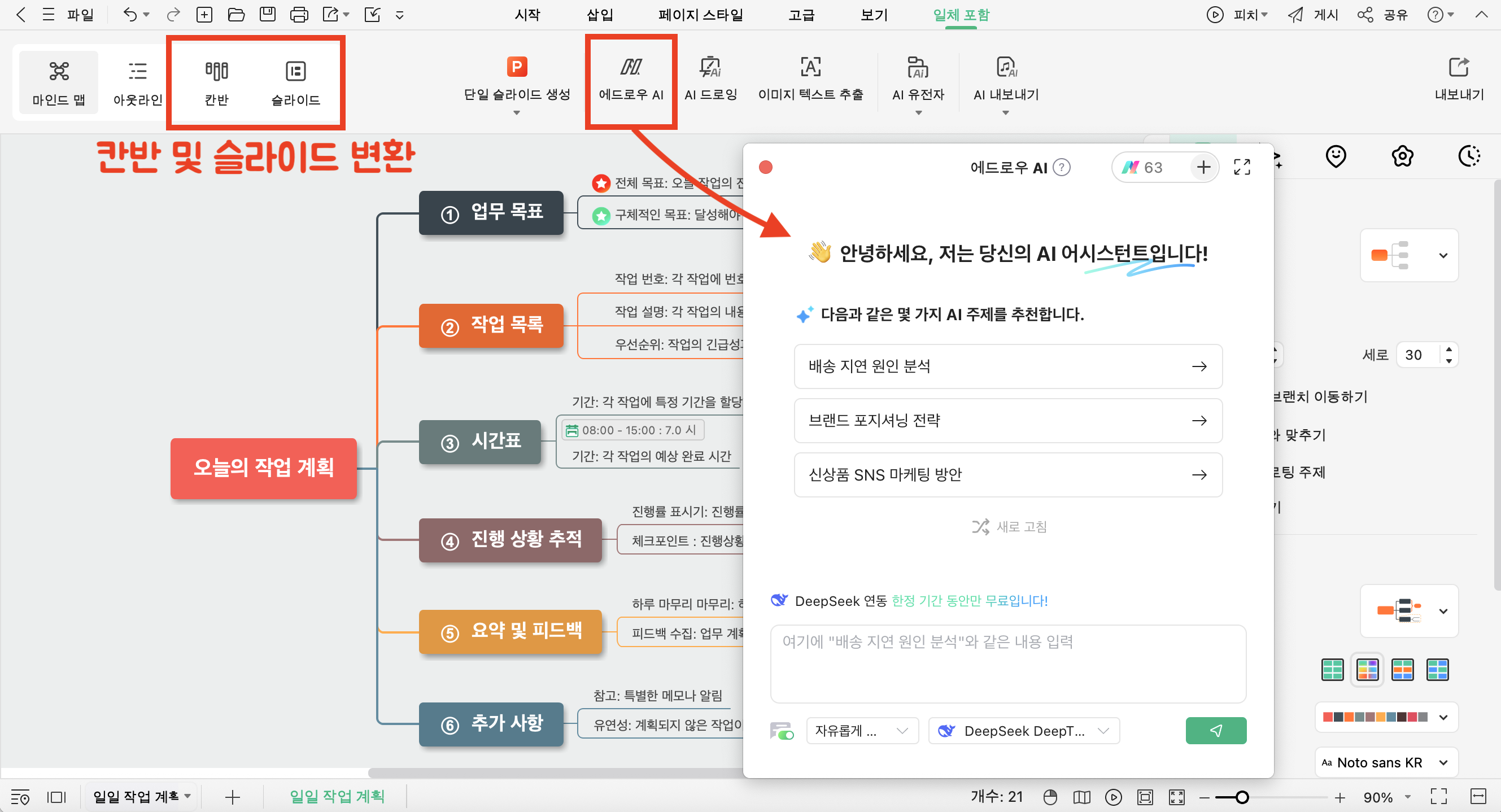
• AI Assistant: 마인드맵 관련 주제 또는 하위 내용 생성
• 프레젠테이션 모드: 마인드맵을 바로 PPT처럼 발표 가능
• Gantt 차트 전환, 아웃라인 보기 등 추가 기능도 매우 유용
Step5 저장 및 공유
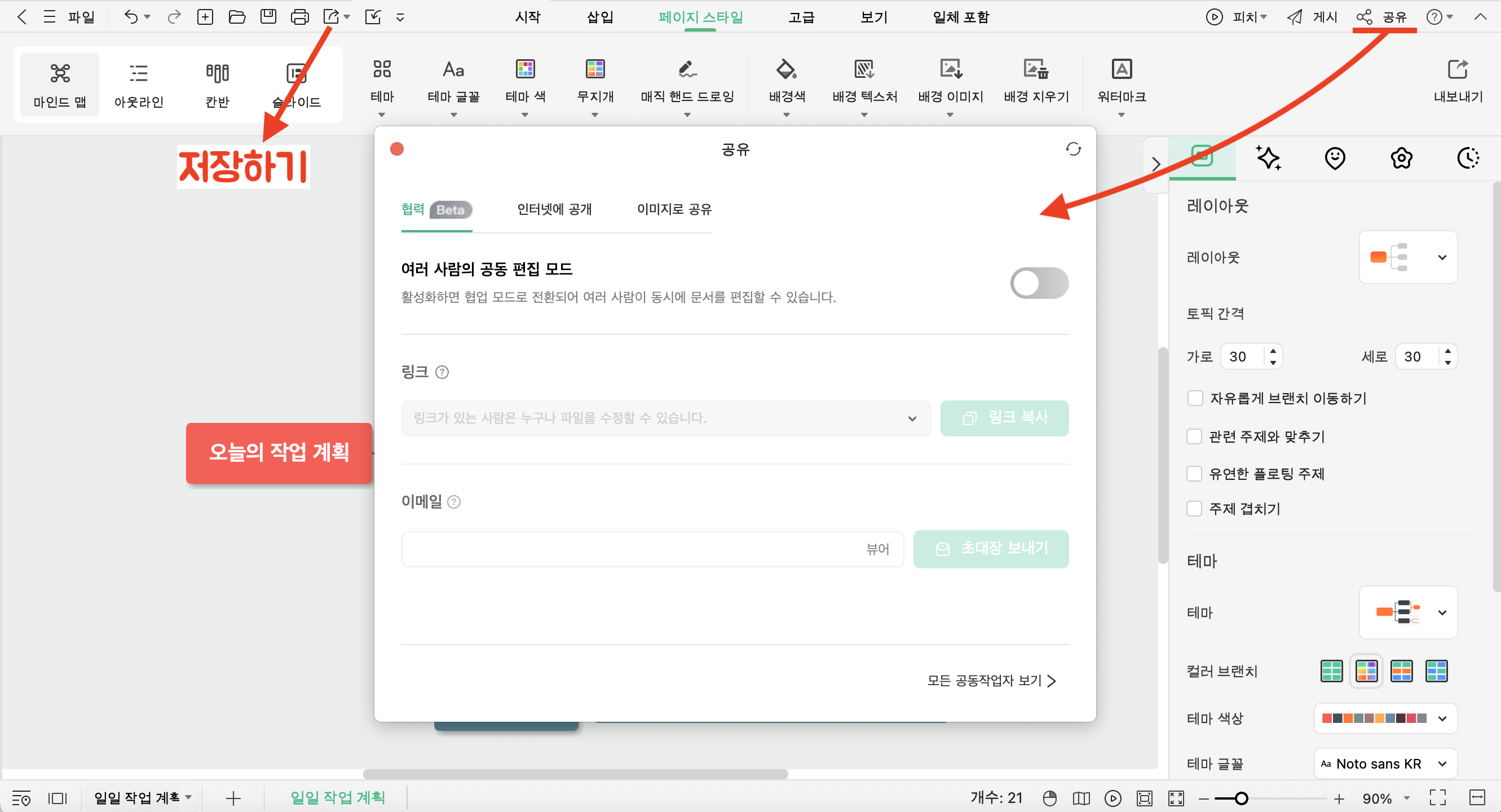
• 파일로 저장(.emmx, .pdf, .html, .png 등 다양한 형식 지원)
• 협업 시 공유 링크 생성 또는 클라우드 저장 기능 활용
마인드맵은 생각을 정리하고 아이디어를 구조화하는 데 꼭 필요한 도구입니다. 피그마는 자유도와 협업 기능이 뛰어나지만 수작업이 많고 마인드맵 전용 기능은 부족합니다. 반면, 이드로우마인드 온라인은 AI가 자동으로 구조를 만들어줘 누구나 쉽게 시작할 수 있으며, 데스크톱 버전은 다양한 마인드맵 레이아웃과 프레젠테이션 기능까지 갖춘 전문적인 도구입니다.
결국 중요한 건 자신의 목적과 작업 방식에 맞는 도구를 고르는 것입니다. 생각을 빠르게 정리하고 싶다면 이드로우마인드 AI 기반 온라인 버전을, 완성도 높은 발표 자료까지 만들고 싶다면 이드로우마인드 데스크톱 버전을 사용해 보세요!
질문 1. 피그마에서 마인드맵을 만들 수 있나요?
네, 피그마의 협업 화이트보드 툴인 FigJam을 활용해 마인드맵을 직접 제작할 수 있습니다.
질문 2. 피그마 마인드맵 템플릿이 있나요?
공식 템플릿은 없지만, 커뮤니티에서 공유하는 마인드맵 디자인이나 FigJam에서 제공하는 브레인스토밍 템플릿을 활용할 수 있습니다.
질문 3. 피그마보다 마인드맵에 더 적합한 툴은 없을까요?
피그마는 디자인 유연성이 강점이지만, 마인드맵 전용 기능이 있는 툴(예: 이드로우마인드)을 사용하면 더 편리하게 작성할 수 있습니다.